PS-618点击率高的主图应该这么做!图文教程发布时间:2021年12月06日 08:00
虎课网为您提供字体设计版块下的PS-618点击率高的主图应该这么做!图文教程,本篇教程使用软件为PS(CC2018),难度等级为初级练习,下面开始学习这节课的内容吧!
本篇教程学习的是618点击率高的主图应该这么做,喜欢的一起来学习吧。
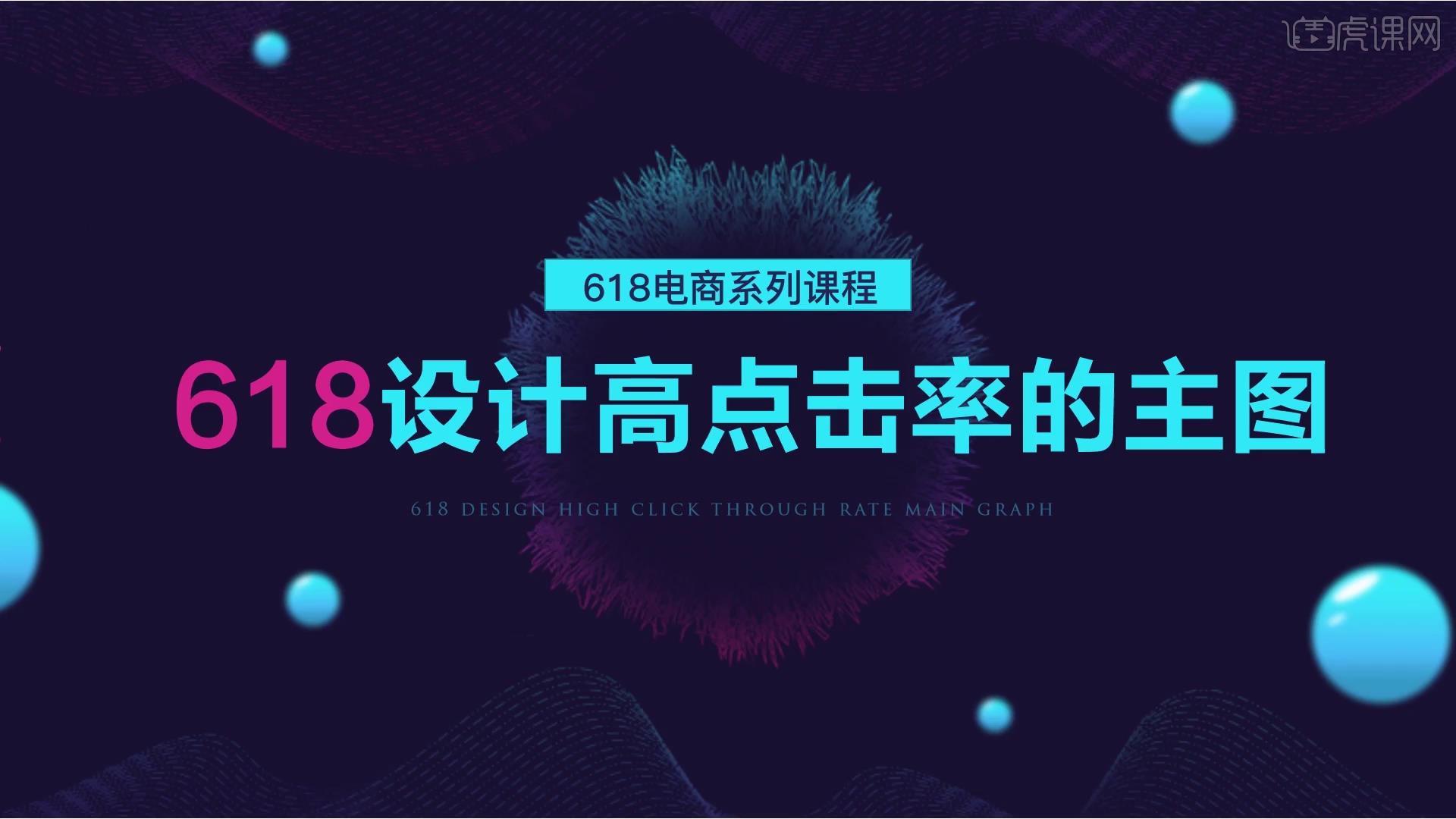
学完本课内容后,同学们可以根据下图作业布置,在视频下方提交作业图片,老师会一一进行解答。
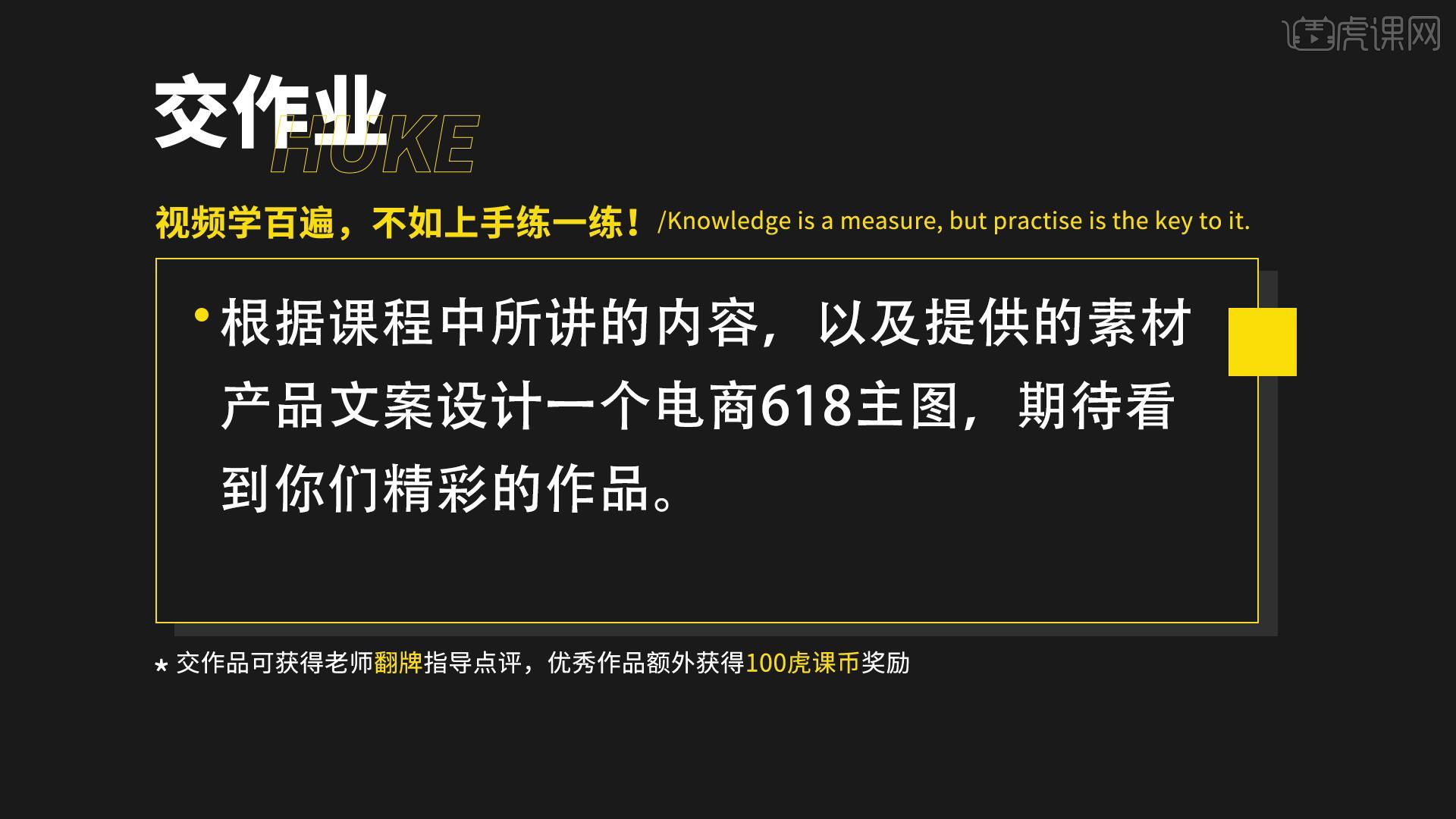
那我们开始今天的教程吧。
1.好的主图具备4种要素,产品展示突出、利益点突出、恰当的颜色、信息条理清晰,对于一个产品来说,和活动节日热点去搭配的颜色做成合适的主图,它的视觉冲击力会非常强,吸引力也非常好。
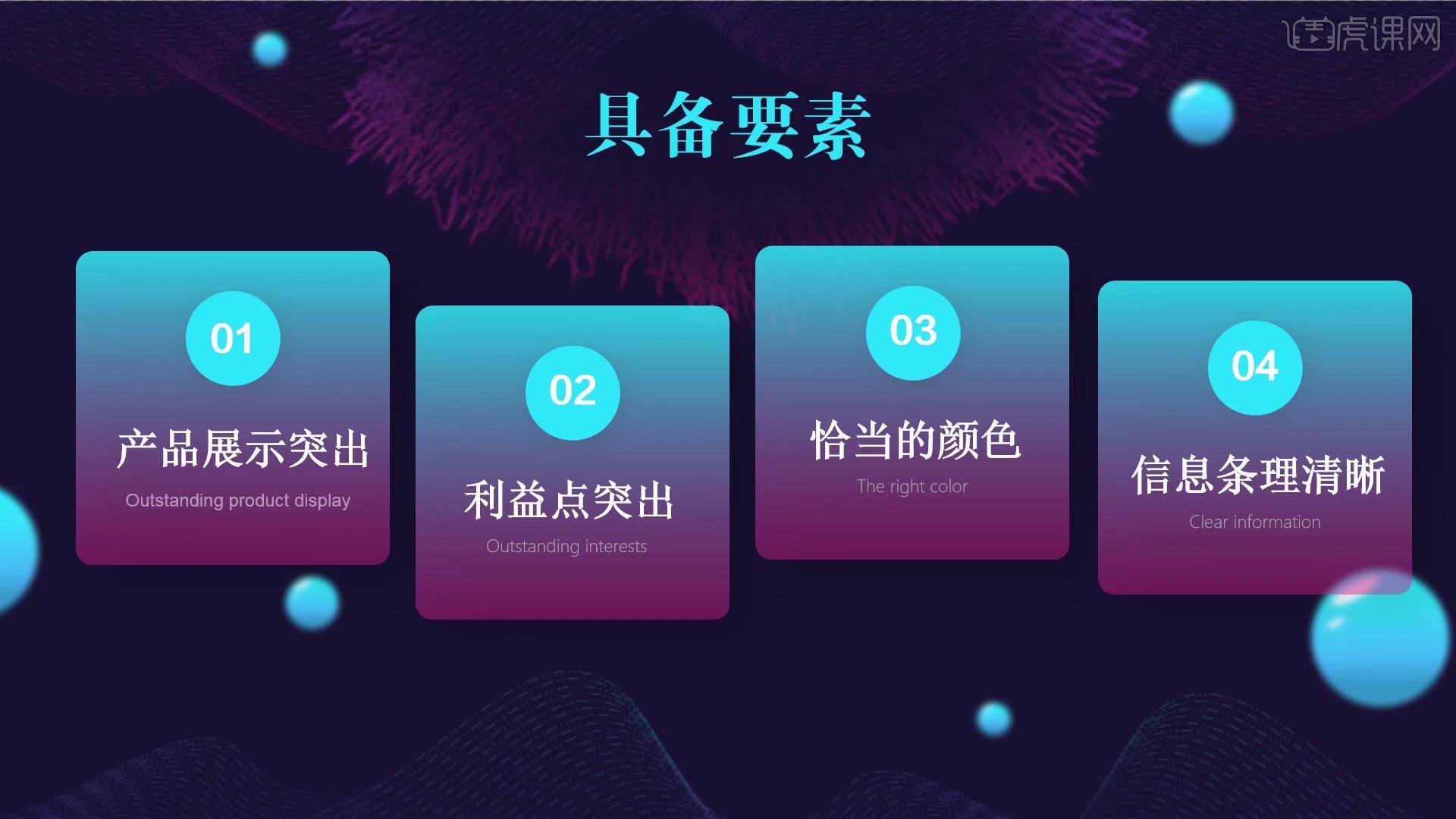
2.这个案例整体画面中产品展示的非常突出,产品几乎占据1/2,而且产品经过精修看起来比较精致,画面中最大的利益点是免安装全烘干,价格和赠品都是作为利益点存在的,前1小时抢100元+烤箱,这是一个非常具有吸引力的利益点。

3.保价618,现在很多品牌和产品都会实行保价,整体画面主图中,它的层次和产品还有利益点展示的非常清晰,而且主题主次关系非常明确,这就是一个比较不错的促销的主图。

4.这个案例因为产品本身比较素,设计的时候不要把整体的背景做成花花绿绿的颜色,或者非常深的层次,这样不容易很好的突出产品,这个画面中,它把纯色背景与纯白色背景去突出产品,然后突出画面中比较重要的价格狂欢价179,立减和赠品,具备强大的引流作用。

5.这个画面主图设计的也非常好,整体效果产品非常突出,利益点也非常突出,就会吸引消费者从而去购买。
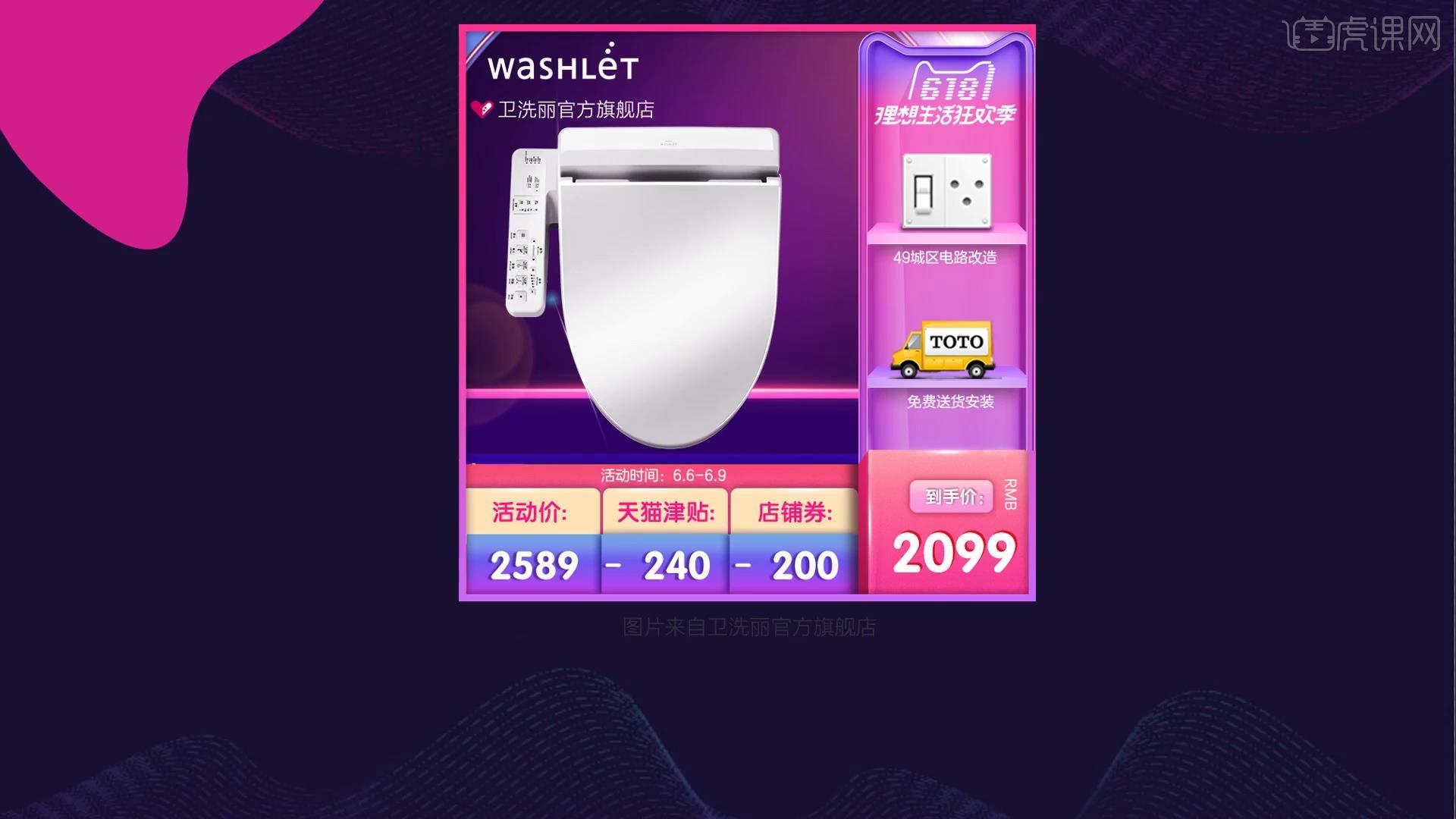
6.这个画面产品的背景看起来不是很高级,所以会影响产品的展示,其实完全可以把背景换成白色,或者其它纯色去展示,可能效果会更好,当然品牌和立减的利益点处理的非常清晰,吸引人去点击。

7.这个整体画面效果相对于其它因素来说,产品展示的不是特别突出,产品整体是白色,背景也是白色,画面中展示的不是特别明显,但是其他内容展示的很好,整体效果还是很有层次感的。

8.大牌化妆品不会做的太复杂,但也会使用一些促销的颜色,去展示画面,中间的产品展示的不错,上面文案有些乱,但是主题和层次还是非常明显的。

9.这个画面有很多问题,比如背景处理的不是很有层次,文案信息不是特别明显,导致画面看起来不高大,而且主要的优势没有特别的突出,可以以画面为背景,添加浅灰色或白色板块,把产品放在上面,把优惠券和赠品放大,价格摆放在右下角或左下角,这样能够更好的突显画面中的优势,增加画面吸引力。
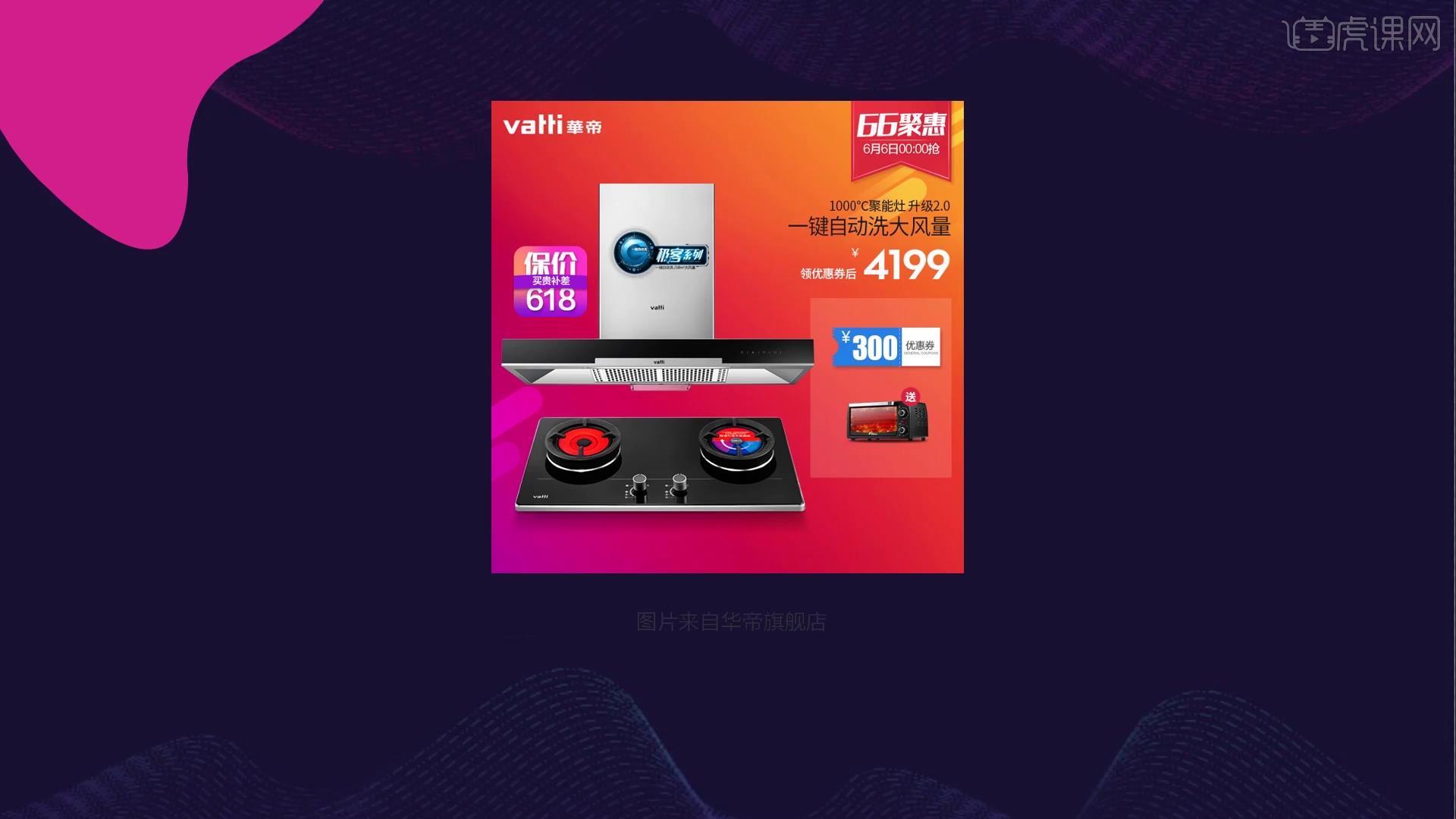
10.这个是马桶的产品,整体效果处理非常好,非常有档次,文案处理的非常有层次,让画面的信息传达的更加顺畅,下面价格非常突出,整体效果看起来具有促销氛围,看起来又高档。

11.这个画面有些问题,产品和画面颜色处理的不错,但是画面文案过多,太过复杂,应该精简一下,主要去展示一些比较有优势的东西,整体结构是没有问题的。

12.这个在画面中产品展示很突出,文案处理利益点非常明确,整体效果非常好。

13.首先颜色搭配比较出彩,具有促销氛围,整体画面看起来有档次,有设计感,产品展示也很精致,就是一个非常不错的主图。

14.这个比前面冰箱主图好一些,它信息传达更明确,整体的效果更加有层次,有条理。

15.这种结构左边产品右边竖排摆放一些文案信息,让利益点展示非常突出,下面文案信息处理的非常好,金色背景可以去掉,更好的展示产品。

16.打开【PS】,尺寸【800×1067】,给它一个距离,把产品拉入画面中,给背景添加颜色,吸取产品本身的颜色【浅灰色】,做一个简单的场景,【Ctrl+J】复制一个,颜色为【白色】,左边产品右边文案的结构。

17.吸取产品颜色,新建【矩形】,调整颜色,把重要的文案拉入画面中,把主题放在最上方,时间放在它的下方,文案放在产品的下方,优惠券和购物津贴放在7.5折下方,打一个英文的logo,最下方的位置留给超级省钱攻略。

18.从上到下设计画面,【618】在上,【年中大促】在下,做一个【参考线】,【618】换一个字体,时间整体大写,添加【矩形】,做一个渐变,时间改成背景色,下面色块添加【阴影】,调整字体大小和粗细。

19.选择【圆角矩形工具】,【半径】调大,选择图层,右键【拷贝图层样式】,选择圆角矩形图层,【粘贴图层样式】,去掉【投影】,选择【路径选择工具】,选择【窗口】-【属性】,把圆角的【像素】调大。

20.把文案放到画面中,把【7.5折】放大,选择比较粗的字体,颜色为背景色,通过缩小区分它们之间的层次感,【仅限前100名】添加一个括号,缩小,选择【圆角矩形工具】,【半径】为【10】,矩形的颜色和背景区分开,添加【蒙版】。

21.选择【椭圆工具】,按住【Ctrl】键点击椭圆,作用到蒙版里,按住【Alt+Delete】,做一个小效果,把文案放上去,添加【阴影】,【角度】为【90度】,阴影颜色调整为背景色的深色,【优惠券】改为【店铺优惠券】,换一个细的字体。

22.画一条【直线】,去掉【填充】,【描边】为【1】,把【20】放大,选择一个字体,前面打上【¥】,把【无门槛使用】突出一些,复制一个,换成满300使用,新建【矩形】,选择7.5折背后的颜色。

23.新建图层,选择【钢笔工具】,【路径】改为【形状】,进行绘制,颜色加深,文字小一点,细一点,价格放大,处理文案内容,选择【矩形工具】,添加背景色,上面放置文字,字体细一些。

24.复制产品,做一个【倒影】,降低【不透明度】,添加【蒙版】,选择【画笔工具】,给它擦一下,把下方整体画一个【矩形】,颜色深一点,整体添加【参考线】,【位置】为【400】,添加【矩形】,颜色为【白色】。

25.字体颜色使用背景色,字体选择【细体】,添加【横线】,新建【蒙版】,把多余的地方删掉,把文字放到画面中,新建两个【参考线】,把后面的内容进行调整,新建【圆角矩形】,复制一个,改为【白色】,新建【蒙版】,把上方去掉。

26.双击下面图层,添加【描边】,【位置】为【外部】,颜色使用背景色,把文案拉入进去,复制,缩小到参考线之内,修改文字,调整整体背景,降低【不透明度】。

27.同学们记得上传自己的作业哦!

以上就是PS-618点击率高的主图应该这么做!图文教程的全部内容了,你也可以点击下方的视频教程链接查看本节课的视频教程内容,虎课网每天可以免费学一课,千万不要错过哦!













